SEO対策でしておいた方が良いことの1つが、XMLサイトマップの登録です。
XMLサイトマップを作成することで、検索エンジンに自分のサイトを早く見つけてもらえて、
検索結果に表示してもらえます !
XMLサイトマップを設置すれば、必ず上位表示されるということではありませんが
SEO対策のためにも早めに設置しておくのが良さそうですね !!
この記事では、
- XMLサイトマップとは?
- WordPressプラグイン【 XML Sitemap & Google News 】を使用したXMLサイトマップの作成方法
を解説していきます。
XMLサイトマップとは ?
検索エンジンにブログの存在や構造を理解させるXML形式のファイルのことです。
検索エンジンはXMLサイトマップを参考にWebサイト内をクロールするため、少しでも早くインデックスさせたいなら設置することをおすすめします。
GoogleやYahoo!などの、検索窓にキーワードを入力して検索ボタンを押すと、世界中のwebサイトの中から、そのキーワードへの関連性の高いwebサイトを探し出し、一覧表示してくれるシステムのことです。
検索エンジンのロボットが、Webサイトを巡回しHTMLファイルなどの読みこみを行い、Webページを検索結果として表示させるためのデータベースに登録することです。
作成したWebページが検索エンジンのデータベースに登録されることです。
インデックスされないと検索結果に表示されないため、SEOの基本ともいえます。
WordPressプラグイン【 XML Sitemap & Google News 】を使用したXMLサイトマップの作成方法
WordPressの無料プラグイン【 XML Sitemap & Google News 】を使用して、XMLサイトマップを作成していきましょう !!
プラグインのインストール
WordPressの管理画面から、プラグイン > 新規追加 をクリック
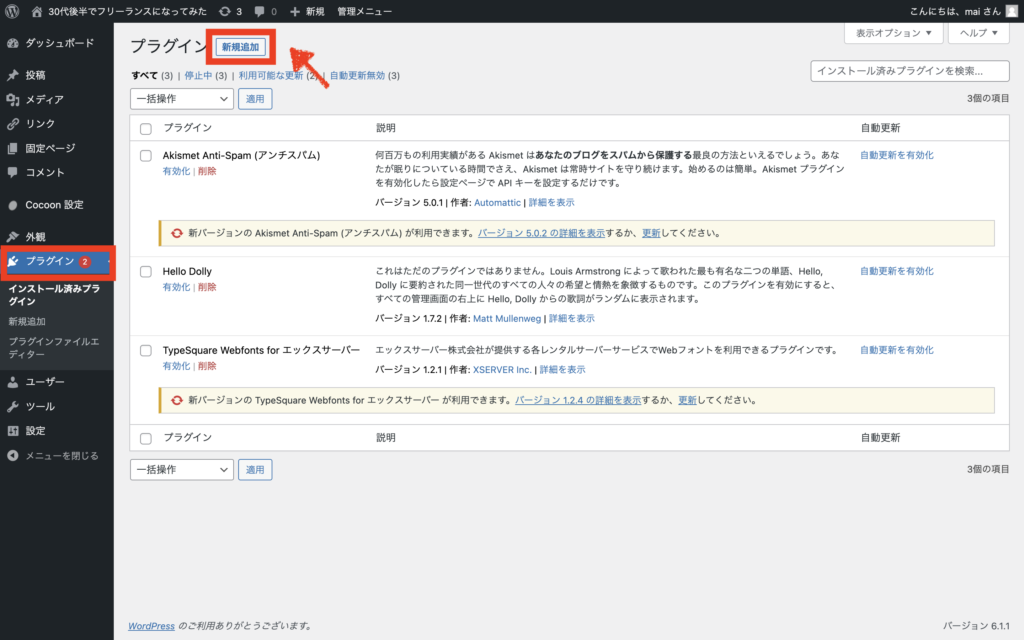
【 XML Sitemap & Google News 】を検索し、インストール
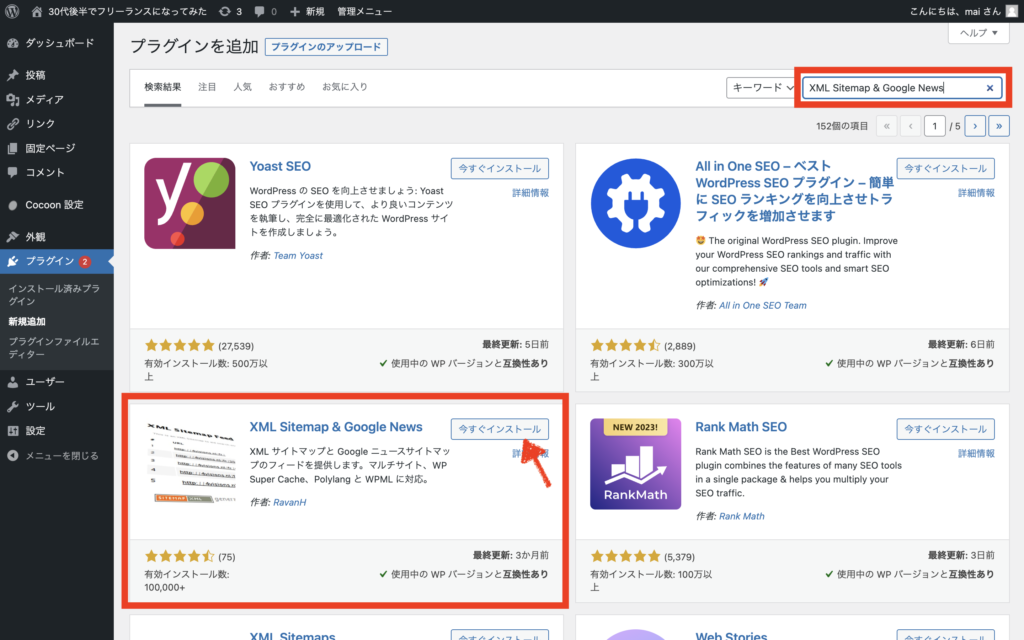
「有効化」をクリック
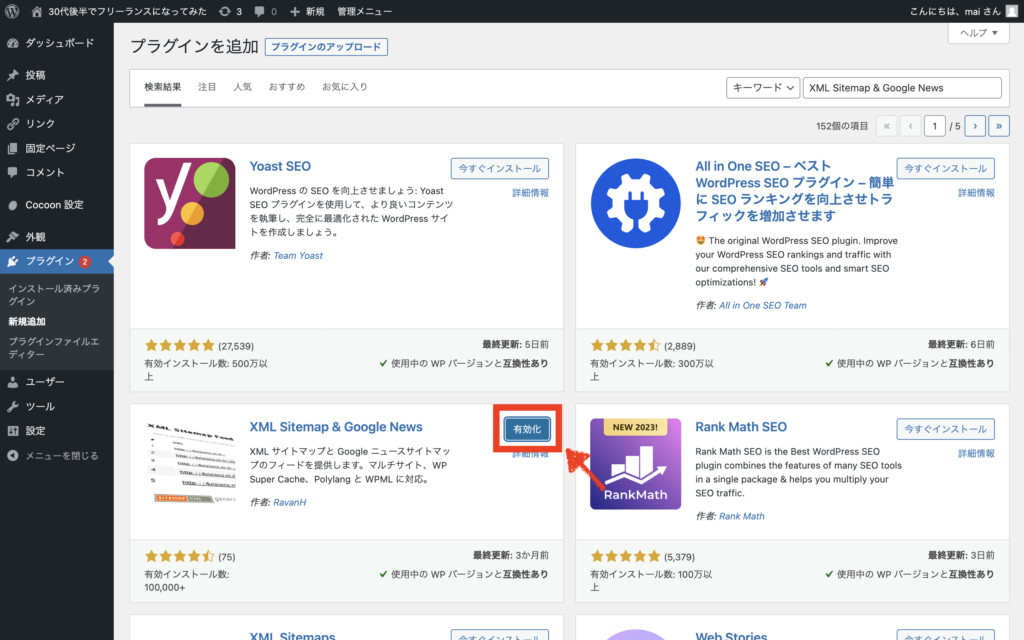
【 XML Sitemap & Google News 】の設定
【 XML Sitemap & Google News 】の「 設定 」をクリック
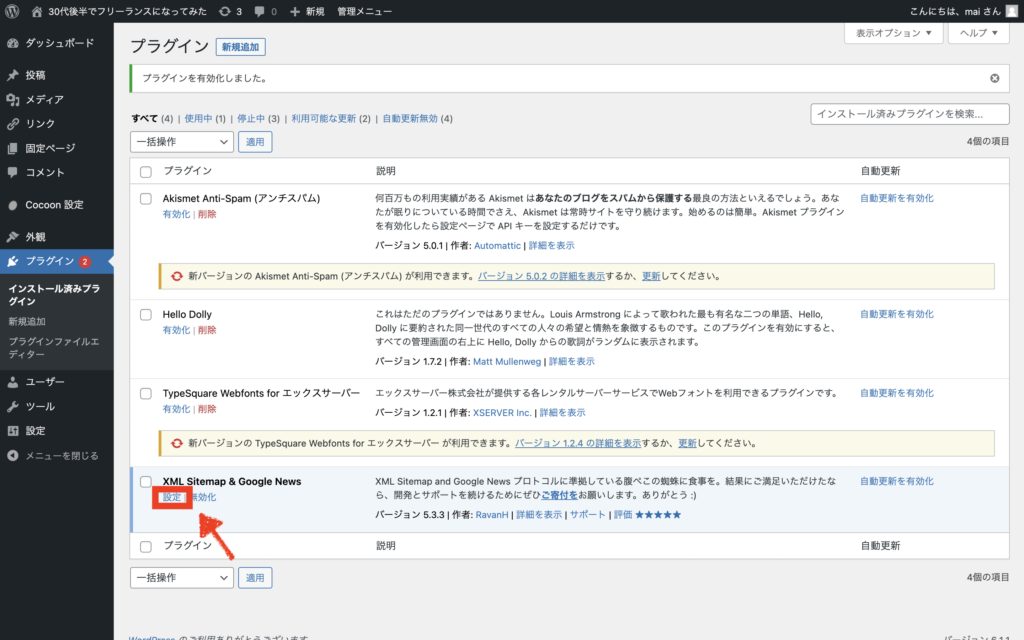
「 XMLサイトマップインデックス 」にチェックを入れて、「 変更を保存 」
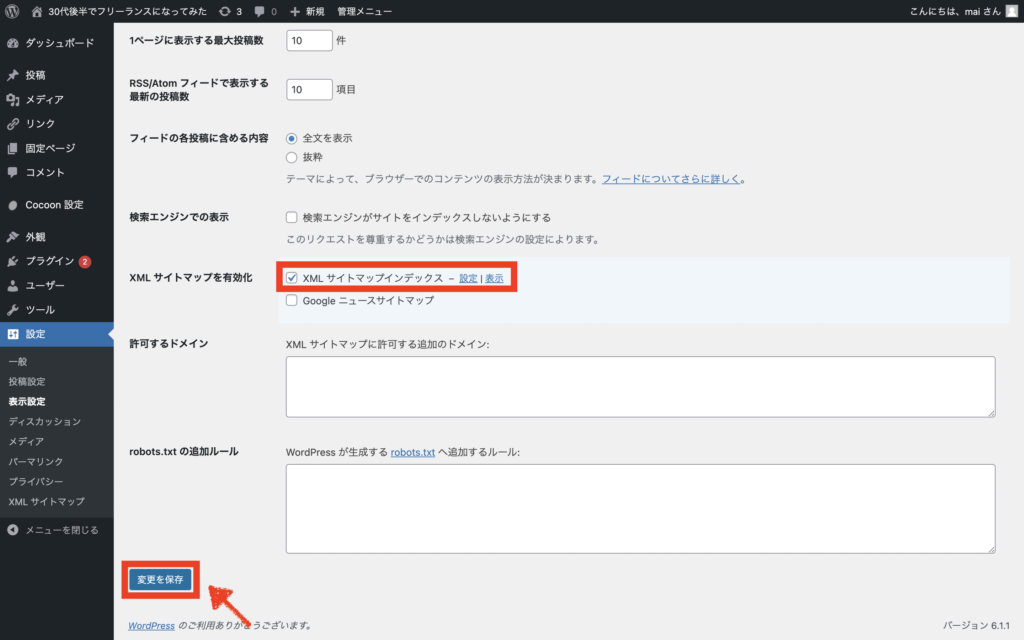
設定 > XMLサイトマップを開き変更をした場合は 「 変更を保存 」 ←忘れずに !!
( 優先度は最初はそのままでもいいし、優先度を高めたいものの数値を上げたりしても可 )
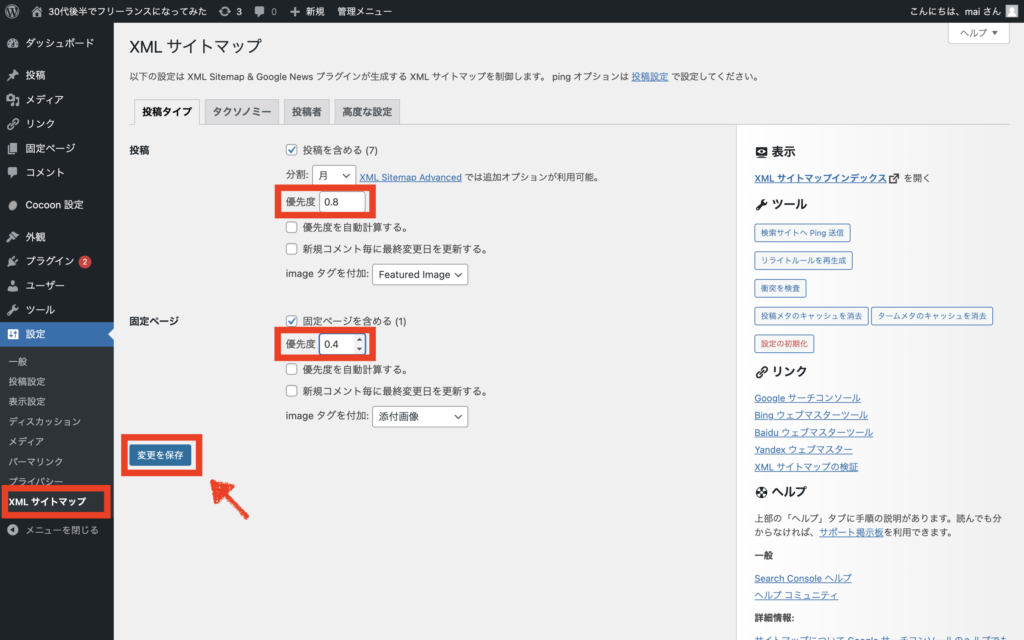
次に、「 タクソノミー 」タブを開き
タクソノミーを含めるにチェックを入れ、優先度の数値を上げ( 0.5以上 )「 変更を保存 」 ←忘れずに !!
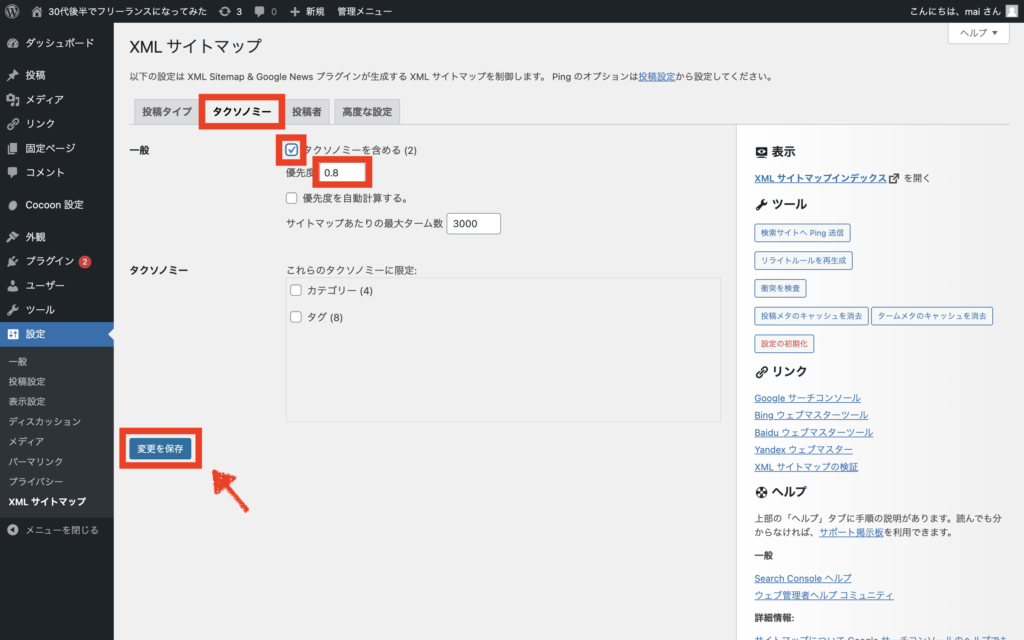
次に、「 投稿者 」タブを開き
投稿者アーカイブページなどがない場合は、「 投稿者を含めるの 」チェックを外し
「 変更を保存 」 ←忘れずに !!
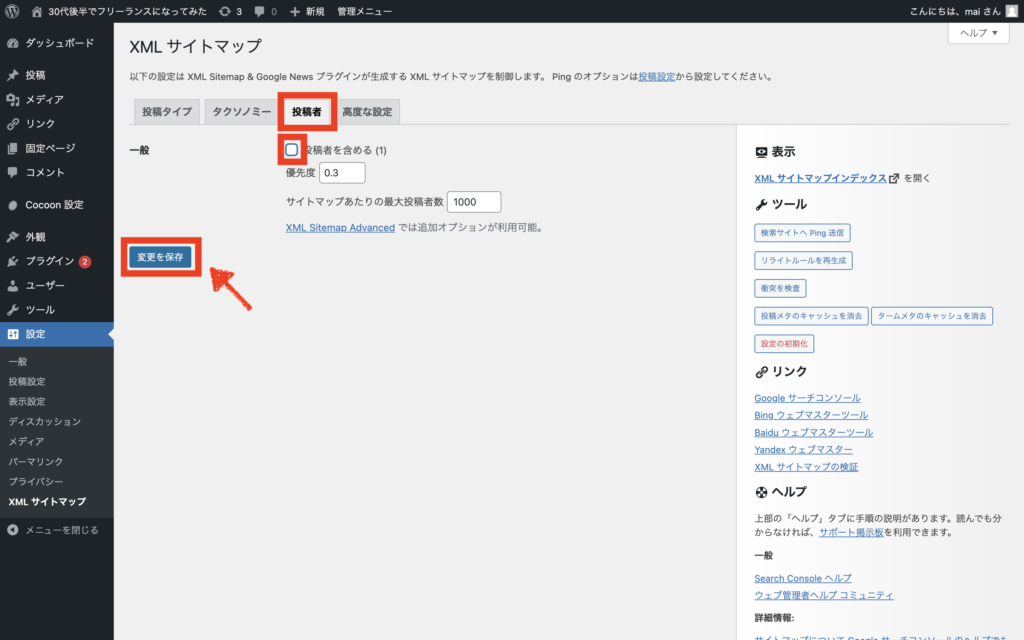
「 高度な設定 」は特に設定を変更する必要はありません。
Googleサーチコンソールでサイトマップ設定
Googleサーチコンソールの設定がまだの人は、こちらの記事を参考に設定をしてくださいね♪
Googleサーチコンソールにログインし、「 サイトマップ 」> 新しいサイトマップの追加に
【 sitemap.xml 】と入力し、「 送信 」
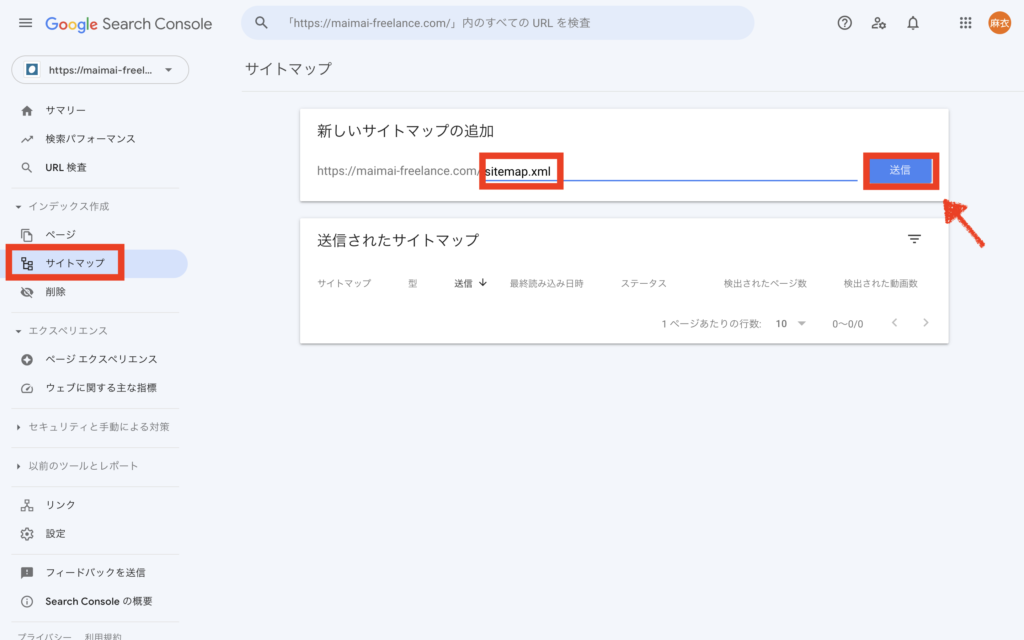
送信が完了し、
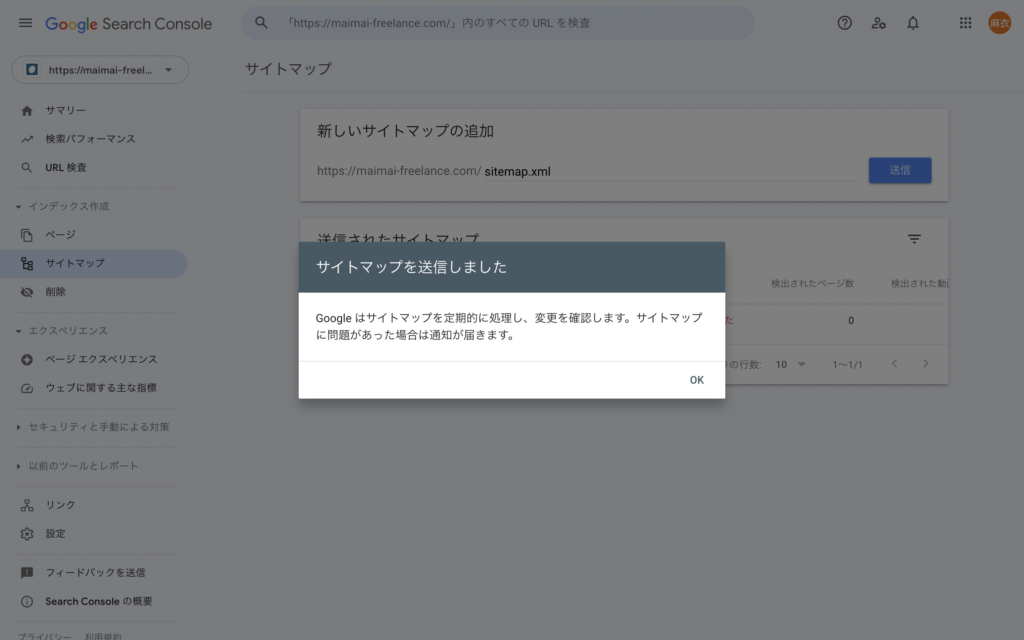
ステータスに【 成功しました 】と表示されれば設定完了です
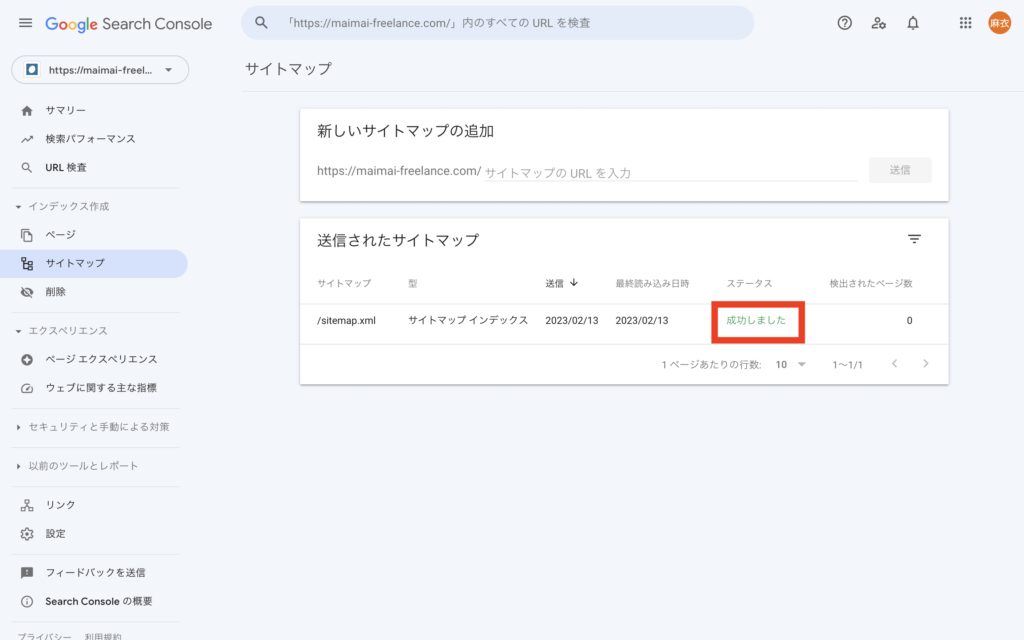
XMLサイトマップが出力されているか確認する方法
検索窓に、https://ドメイン名/sitemap.xml と入力して表示してみましょう。
下のような表示が出れば、問題ありません !!
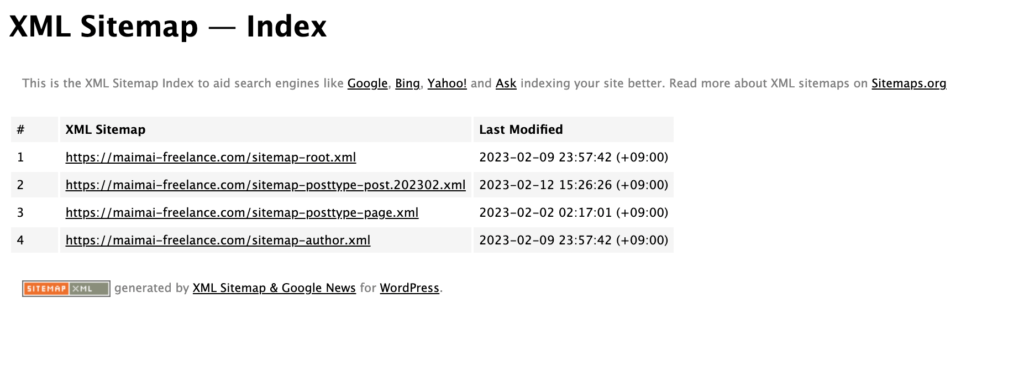
いかがでしたか??
ぜひ早めに設定をしてみてくださいね !!



